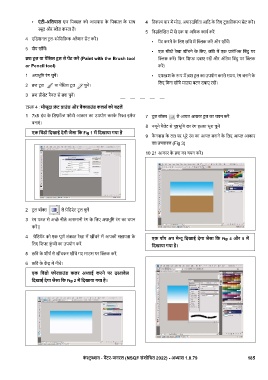Page 208 - Painter (General) - TP - Hindi
P. 208
• एं टी-अिलयास एज िप ल को आसपास के िप ल के साथ 4 िवक बार म मोड, अपारदिश ता आिद के िलए टू ल िवक सेट कर ।
ूद और ड करता है।
5 िन िल खत म से एक या अिधक काय कर
4 एिडशनल टू ल- ेिसिफ़क ऑ शन सेट कर ।
• प ट करने के िलए छिव म क कर और खींच ।
5 शेप खींच ।
• एक सीधी रेखा खींचने के िलए, छिव म एक ारंिभक िबंदु पर
श टू ल या प िसल टू ल से प ट कर (Paint with the Brush tool क कर । िफर िश दबाए रख और अंितम िबंदु पर क
or Pencil tool) कर ।
1 अ भूिम रंग चुन । • एयर श के प म श टू ल का उपयोग करते समय, रंग बनाने के
िलए िबना खींचे माउस बटन दबाए रख ।
2 श टू ल या प िसल टू ल चुन ।
3 श ीसेट पैनल से श चुन ।
टा 4 : मौजूदा ं ट ाउंड और बैक ाउंड कलस को बदल
1 7x5 इंच के िडफ़ॉ फोटो आकार का उपयोग करके र इमेज 7 टू ल बॉ से आयत आकार टू ल का चयन कर
बनाएं ।
8 नमूने पैलेट से पृ भूिम का रंग ह ा भूरा चुन
एक िवंडो िदखाई देगी जैसा िक Fig 1 म िदखाया गया है
9 कै नवास के तल पर भूरे रंग का आयत बनाने के िलए आयत आकार
Fig 1
का उपकरण (Fig 3)
10 21 आकार के श का चयन कर ।
Fig 3
2 टू ल बॉ से ेिडएं ट टू ल चुन
3 रंग पटल से अ े नीले आसमानी रंग के िलए अ भूिम रंग का चयन
कर |
4 ेिडय ट को एक पूण लंबवत रेखा म खींचने म आपकी सहायता के एक पॉप अप मे ू िदखाई देगा जैसा िक Fig 4 और 5 म
िलए िश कुं जी का उपयोग कर िदखाया गया है।
5 छिव के शीष से खींचकर खींचे गए माउस पर क कर ,
Fig 4
6 छिव के क म नीचे।
एक िवंडो फोर ाउंड कलर अ ाई करने पर द ावेज़
िदखाई देगा जैसा िक Fig 2 म िदखाया गया है।
Fig 2
कं न - प टर-जनरल (NSQF संशोिधत 2022) - अ ास 1.8.79 185